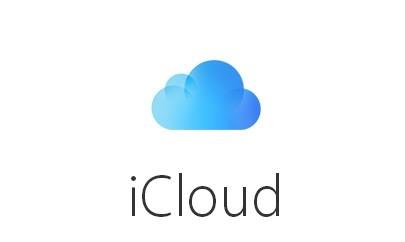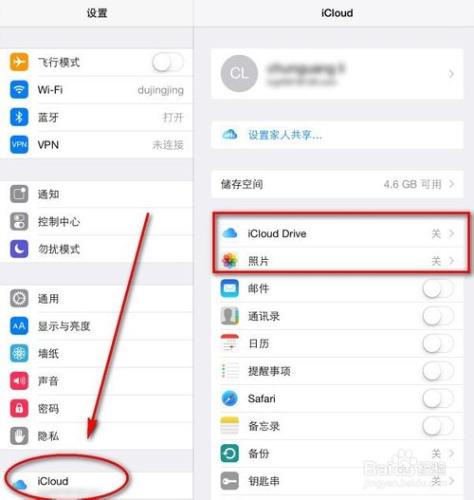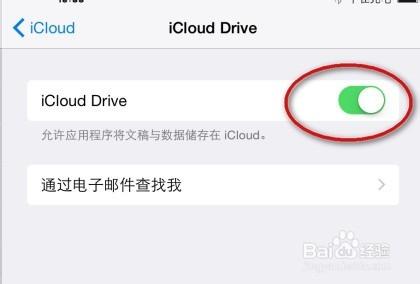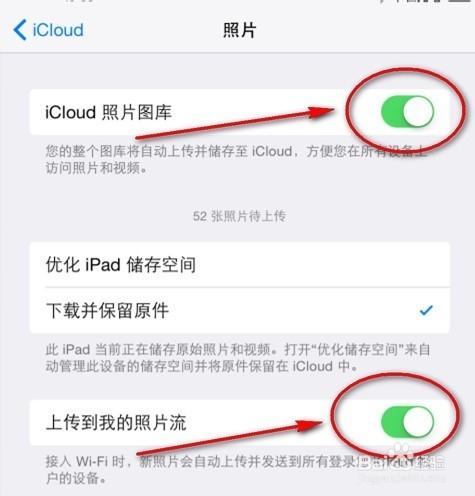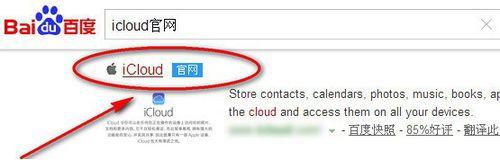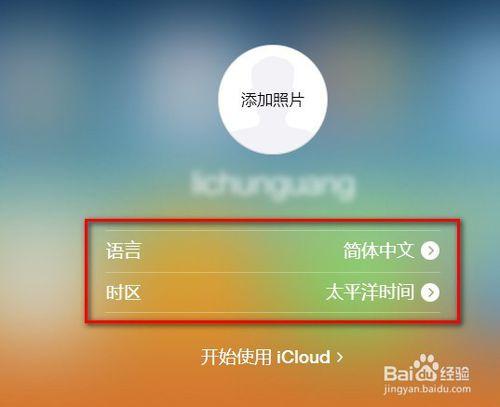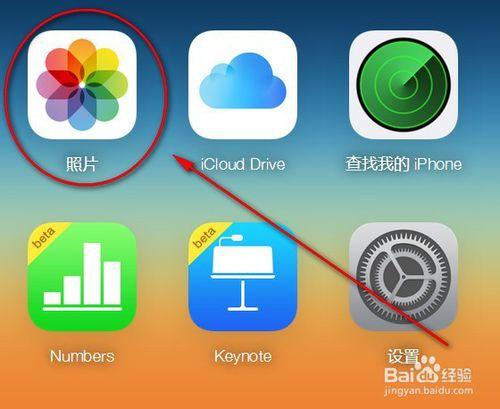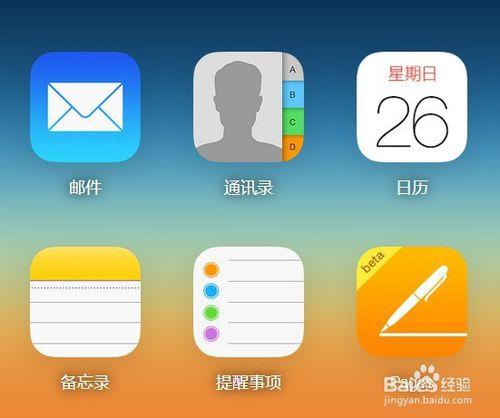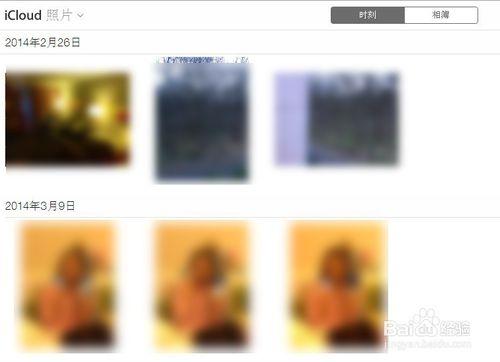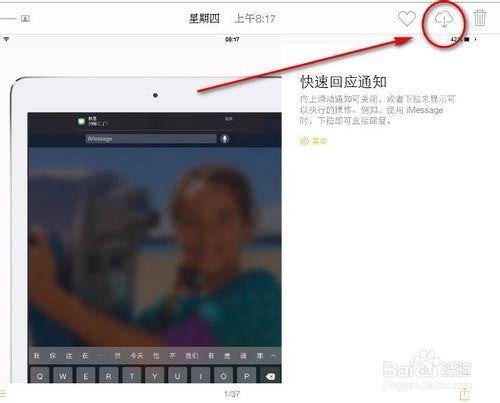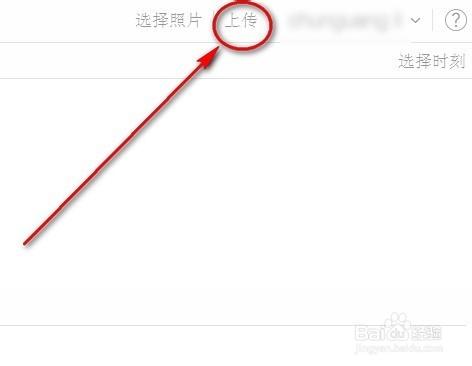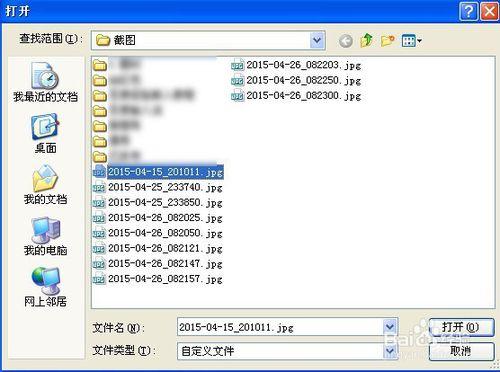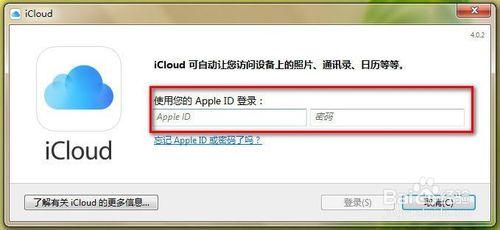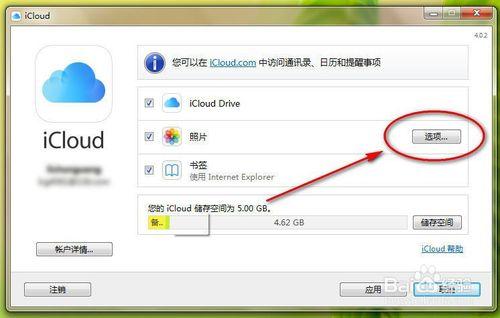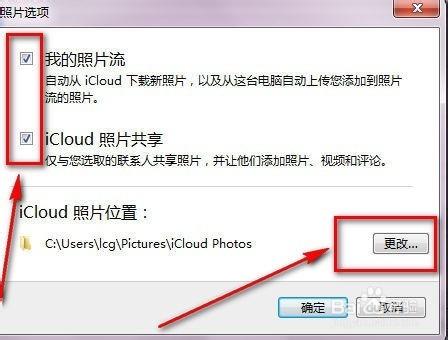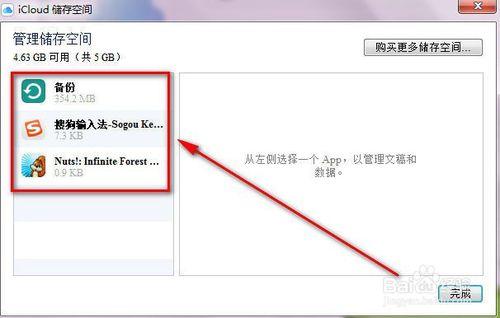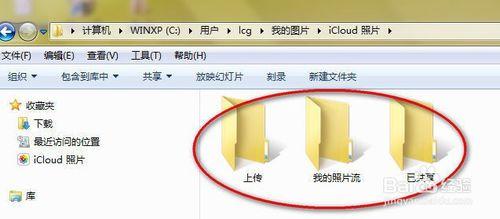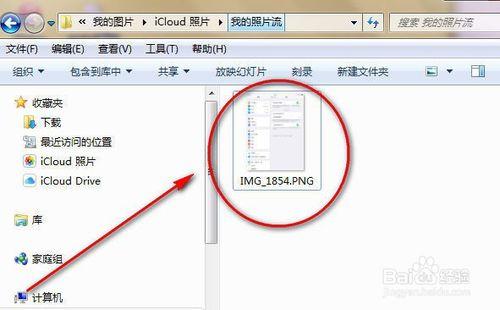iCloud怎麼用/如何在瀏覽器和電腦中使用iCloud?
隨著網盤應用的普及,雲端存儲已經成為了很多用戶保存文件的首選,將文件保存到雲服務器上,可以避免因為電腦硬盤損壞造成的丟失,也可以隨時隨地的調用文件。
在蘋果設備中iCloud雲盤是首選媒介,下面小編就來介紹一下iCloud的使用方法。
本篇經驗包括內容有:
一、在iPad上啟用iCloud;
二、在瀏覽器中使用iCloud;
三、在iCloud軟件中使用雲盤功能。
工具/原料
iCloud
一、在iPad上啟用iCloud
首先需要在蘋果設備上啟用iCloud,小編就以iPad為例做下介紹。
打開【設置】,選擇【iCloud】,在右側可以看到iCloud功能的啟用情況,默認是禁用狀態的。
分別進入【iCloud drive】和【照片】,先啟用【iCloud drive】,允許設備保存文檔到雲端。
繼續啟用照片圖庫自動上傳和照片流上傳功能,這樣自己的照片等文檔就會完成自動上傳的行為。同時也可以設置郵件、信息等數據的雲端同步功能。
二、在瀏覽器中使用iCloud
在瀏覽器中可以隨時訪問自己的iCloud雲盤,在百度中搜索【iCloud官網】,點擊進入官方網站。
輸入自己Appleid和密碼登陸雲盤。
選擇自己常用的語言和本地的時區,也可以上傳自己的頭像。
登陸成功後,進入功能頁,可以選擇查看自己的郵件、通訊錄等保存在雲端的數據。
點擊【照片】。
進入iCloud照片空間,這裡列出了所有使用同一Apple id的設備的照片。
可以使用【下載】按鈕把這些照片下載到電腦本地。
同時也可以把電腦本地的圖片上傳到雲盤。
三、使用iCloud軟件的雲盤同步功能
除了在瀏覽器中使用iCloud雲盤,還可以直接在電腦中安裝iCloud軟件,實現電腦本地文件和iCloud空間數據的實時同步。
在電腦上安裝iCloud軟件後,打開軟件,輸入id和密碼進行登錄。
可以同步到電腦中的數據包括iCloud drive,照片和書籤。可以對照片的選項進行配置。
可以選擇是否自動下載iCloud中的照片數據,同時可以更改下載照片在電腦中的文件夾位置。
如果iCloud空間使用太多,可以點擊【存儲空間】來對空間內容進行管理。
對於不常用的軟件數據可以選擇刪除。
設置完成後,iCloud會自動與雲端進行同步,在照片文件夾中就可以同步看到iCloud中的照片文件了。
注意事項
因為雲盤數據有一定洩露的可能性,建議不要保存私密性較強的照片或者隱私文件。
如果發生手機丟失等突發事件,未避免自己的隱私被洩露,請立刻備份並清空iCloud中的數據。